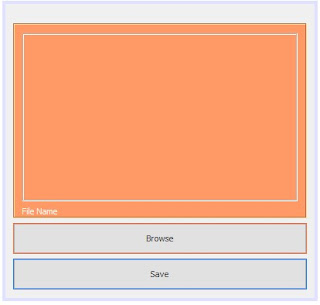Belajar java untuk pemula : bagaimana cara menyimpan dan menampilkan gambar menggunakan JFileChooser pada Netbeans IDE Java Swing windows java Applications? tutorial java ini disarankan hanya untuk pemula, baca selengkapnya di sector code!
Tutorial NetBeans Java Swing : menyimpan dan menampilkan gambar menggunakan JFileChooser pada NetBeans IDE java Swing applications, dalam kesempatan ini kita akan membahas tutorial java dan disarankan tutorial ini khusus buat pemula dalam belajar pemrograman java.
Artikel terkait :
Penggunaan JFileChooser pada Java NetBeans IDE
Cara kerja aplikasi :
Kita akan diminta mencari format file (semua file) dengan menekan tombol "Browse" maka jendela JFileChooser akan muncul dan pilih file yang akan kita simpan nantinya, jika kamu menekan tombol "cancel" maka akan ada peringatan yang diambil dari "JOptionPane", selanjutnya jika file sudah dipilih maka akan ditampilkan pada label sesuai ukuran dari gambar (file). Dan kamu bisa menyimpan kembali file tersebut di local disk komputer kamu.
Langsung saja ikuti tutorial java berikut step by step :
Mari kita buat Project baru menggunakan Aplikasi Netbeans IDE dengan nama "JFileChooser", dan buat orm baru menggunaka Java Swing dan beri nama "frmJFileChooser", serta desainlah tampilan form kamu seperti gambar dibawah ini :
Jika sudah, klik du kali pada jButton1 dan tuliskan code java berikut
JFileChooser NetBeans Java Swing Part 1
JFileChooser NetBeans Java Swing Part 2
selamat menyaksikan,
Untuk mendapatkan informasi-informasi menarik lainnya silahkan join dengan kami di :
Google Plus : https://plus.google.com/+HarisonMatondang
Youtube Channel : http://www.youtube.com/c/HarisonMatondang
Artikel terkait :
Penggunaan JFileChooser pada Java NetBeans IDE
Cara kerja aplikasi :
Kita akan diminta mencari format file (semua file) dengan menekan tombol "Browse" maka jendela JFileChooser akan muncul dan pilih file yang akan kita simpan nantinya, jika kamu menekan tombol "cancel" maka akan ada peringatan yang diambil dari "JOptionPane", selanjutnya jika file sudah dipilih maka akan ditampilkan pada label sesuai ukuran dari gambar (file). Dan kamu bisa menyimpan kembali file tersebut di local disk komputer kamu.
Langsung saja ikuti tutorial java berikut step by step :
Mari kita buat Project baru menggunakan Aplikasi Netbeans IDE dengan nama "JFileChooser", dan buat orm baru menggunaka Java Swing dan beri nama "frmJFileChooser", serta desainlah tampilan form kamu seperti gambar dibawah ini :
Jika sudah, klik du kali pada jButton1 dan tuliskan code java berikut
private void jButton1ActionPerformed(java.awt.event.ActionEvent evt) {
JFileChooser chooser = new JFileChooser();
chooser.setFileSelectionMode(JFileChooser.FILES_ONLY);
// we will filter the images
// Setting up a File Filter
chooser.setFileFilter(new FileFilter(){
@Override
public String getDescription() {
//return "Portable Network Graphics (*.png)"; // its for .png image file
return "All image Support!";
}
@Override
public boolean accept(File f) {
if (f.isDirectory()) {
return true;
} else {
return f.getName().toLowerCase().endsWith(".png")
|| f.getName().toLowerCase().endsWith(".jpeg")
|| f.getName().toLowerCase().endsWith(".jpg")
|| f.getName().toLowerCase().endsWith(".gif"); // lets try it
}
}
// how we can do for all images suport?
// lets do it
});
int res = chooser.showOpenDialog(frmJFileChooser.this);
if (res== JFileChooser.APPROVE_OPTION){
File file = chooser.getSelectedFile();
// Creating ImageIcon out of the selected file
ImageIcon image = new ImageIcon(file.getAbsolutePath());
// Get width and height of picLabel
Rectangle rect = jLabel1.getBounds();
// Scaling the Image to fit in the picLabel
Image scaledimage = image.getImage().getScaledInstance(rect.width,rect.height,Image.SCALE_DEFAULT);
// Converting the image back to ImageIcon to make it acceptable by picLabel
image = new ImageIcon(scaledimage);
jLabel1.setIcon(image); // lets try it!
// we will show the name of file to JLabel2
String name = file.getName();
jLabel2.setText(name);
} else {
JOptionPane.showMessageDialog(this,"Cancelled by user!");
}
}
selanjutnya, tuliskan code java berikut yang berguna untuk menyimpan kembali file / gambar yang kamu tampilkan :
private void jButton2ActionPerformed(java.awt.event.ActionEvent evt) {
// now e can coding for save dialog
Rectangle rec = jPanel2.getBounds();
BufferedImage badge = new BufferedImage(rec.width,rec.height,BufferedImage.TYPE_INT_ARGB);
jPanel2.paint(badge.getGraphics());
JFileChooser chooser = new JFileChooser();
chooser.setFileSelectionMode(JFileChooser.FILES_ONLY);
int res = chooser.showSaveDialog(frmJFileChooser.this);
if (res == JFileChooser.APPROVE_OPTION) {
File file = chooser.getSelectedFile();
try {
// Writing the captured area to a png image
ImageIO.write(badge,"png",file);
JOptionPane.showMessageDialog(frmJFileChooser.this,"The images was saved successFully!","Success",JOptionPane.INFORMATION_MESSAGE);
} catch (IOException ex) {
JOptionPane.showMessageDialog(frmJFileChooser.this,"The images was saved successFully!","ERROR",JOptionPane.ERROR_MESSAGE);
}
} else {
JOptionPane.showMessageDialog(this,"Cancelled by user !");
}
// lets try it
}
dan jangan lupa untuk import library yang dibutuhkan pada header file java :
import java.awt.Image; import java.awt.Rectangle; import java.awt.image.BufferedImage; import java.io.File; import java.io.IOException; import javax.imageio.ImageIO; import javax.swing.ImageIcon; import javax.swing.JFileChooser; import javax.swing.JOptionPane; import javax.swing.filechooser.FileFilter;silahkan jalankan jika semuanya sudah selesai, seharusnya akan berjalan dengan baik, jika masih kurang paham, kami sudah menyiapkan video tutorial Browse & Simpan Gambar Menggunakan JFileChooser NetBeans Java Swing ini dalam dua part, silahkan simak video dibwah ini :
JFileChooser NetBeans Java Swing Part 1
JFileChooser NetBeans Java Swing Part 2
selamat menyaksikan,
Untuk mendapatkan informasi-informasi menarik lainnya silahkan join dengan kami di :
Google Plus : https://plus.google.com/+HarisonMatondang
Youtube Channel : http://www.youtube.com/c/HarisonMatondang